Insertar un vídeo almacenado para una presentacion electronica

Elegir un tema
Cuando abra PowerPoint verá algunas plantillas y temas integrados. Un tema es un diseño de diapositiva que contiene sus correspondientes colores, fuentes y efectos especiales, como sombras, reflejos, etc.
- En la pestaña archivo de la cinta de opciones, seleccione nuevoy, a continuación, elija un tema.enPowerPoint se muestra una vista previa del tema, con cuatro variaciones de color para elegir de la derecha.
- Haga clic en Crear o elija una variación de color y luego haga clic en Crear.
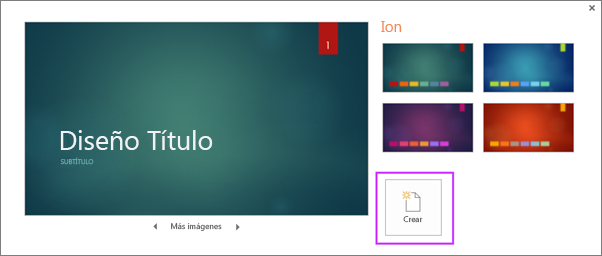
Leer más: usar o crear temas en PowerPoint
Insertar una diapositiva nueva
- En la pestaña Inicio, haga clic en Nueva diapositiva y elija un diseño de diapositiva.
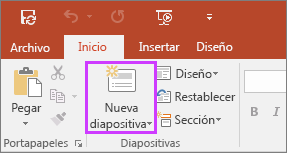
Más información: Agregar, organizar y eliminar diapositivas.
Guardar la presentación
- En la pestaña Archivo, elija Guardar.
- Elija una carpeta o desplácese hasta ella.
- En el cuadro Nombre de archivo, escriba un nombre para la presentación y después elija Guardar.
Nota: Si suele guardar los archivos en una determinada carpeta, puede “anclar” la ruta para que esté siempre disponible (como se indica abajo).
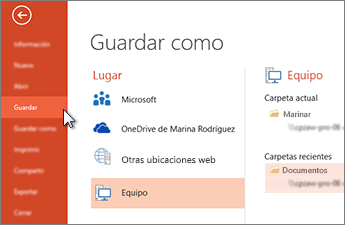
Sugerencia: Guarde el trabajo sobre la marcha. Presione Ctrl + S a menudo.
Leer más: guardar el archivo de la presentación
Agregar texto
Haga clic en un marcador de posición de texto y empiece a escribir.

Dar formato a texto
- Seleccione el texto.
- En Herramientas de dibujo, elija Formato.

- Siga uno de estos procedimientos:
- Para cambiar el color del texto, elija Relleno de texto y elija un color.
- Para cambiar el color del contorno del texto, elija Contorno de texto y elija un color.
- Para aplicar sombras, reflejos, iluminados, biseles, rotaciones 3D o transformaciones, elija Efectos de texto y elija el efecto que desea aplicar.
Más información:
Agregar imágenes
En la pestaña Insertar, haga lo siguiente:
- Para insertar una imagen que esté guardada en su unidad local o en un servidor interno, elija Imágenes, busque la imagen y luego elija Insertar.
- Para insertar una imagen desde la web, elija imágenes en líneay use el cuadro de búsqueda para buscar una imagen.
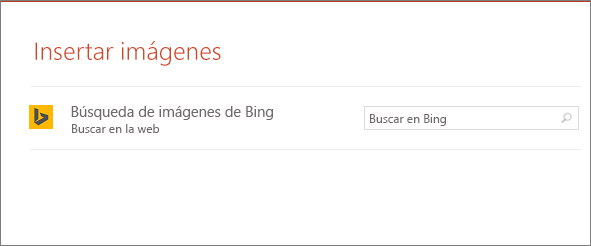 Elija una imagen y luego haga clic en Insertar.
Elija una imagen y luego haga clic en Insertar.
Agregar formas
Puede Agregar formas para ilustrar la diapositiva.
- En la pestaña Insertar , seleccione formasy, a continuación, seleccione una forma en el menú que aparece.
- En el área de la diapositiva, haga clic y arrastre para dibujar la forma.
- Seleccione la pestaña formato o formato de forma en la cinta de opciones. Abra la Galería estilos de forma para agregar rápidamente un color y un estilo (incluido el sombreado) a la forma seleccionada.
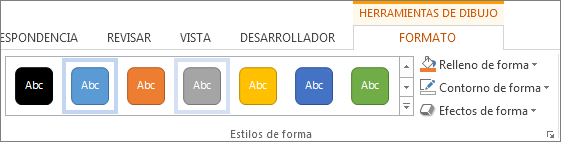
Agregar notas del orador
Las diapositivas son mejores cuando no se llenan con demasiados datos. Puede incluir información útil y notas en las notas del orador y referirse a ellas durante su exposición.
- Para abrir el panel de notas, en la parte inferior de la ventana, haga clic en Notas
 .
. - Haga clic en el panel Notas situado debajo de la diapositiva y empiece a escribir sus notas.
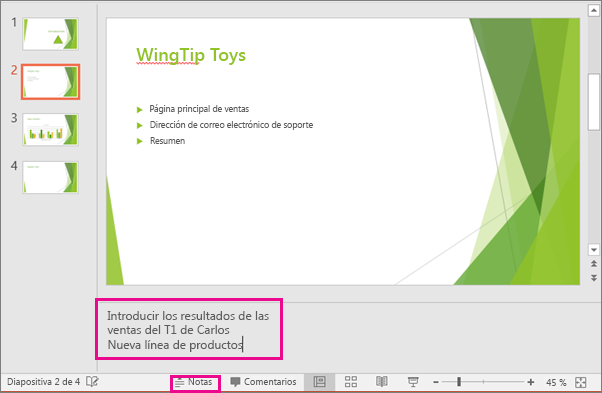
Más información:
Exponer una presentación
En la pestaña Presentación con diapositivas, haga lo siguiente:
- Para empezar la presentación en la primera diapositiva, en el grupo Iniciar presentación con diapositivas, haga clic en Desde el principio.

- Si no está en la primera diapositiva y desea empezar desde donde se encuentra, haga clic en Desde la diapositiva actual.
- Si necesita exponer su presentación a personas que no se encuentran en su misma ubicación, haga clic en Presentar en línea para configurar una presentación en la web y elija una de las siguientes opciones:
- Iniciar una presentación en línea en PowerPoint con Skype Empresarial
Salir de la vista Presentación con diapositivas
Para salir de la vista Presentación con diapositivas en cualquier momento, en el teclado, presione Esc.
Sugerencias para crear una presentación eficaz
Considere las siguientes sugerencias para mantener al público interesado.
Minimizar el número de diapositivas
Para mantener un mensaje claro y mantener la Attentive y el interés de la audiencia, mantenga el número de diapositivas en la presentación al mínimo.
Elegir un tamaño de fuente fácil de audiencias
La audiencia debe poder leer las diapositivas desde una distancia. En general, un tamaño de fuente inferior a 30 puede resultar demasiado difícil para que la audiencia la vea.
Mantener el texto de la diapositiva simple
Quiere que la audiencia le escuche para presentar su información, en lugar de leer la pantalla. Use viñetas o frases cortas e intente mantener cada elemento en una línea.
Algunos proyectores recortan diapositivas en los bordes para que se puedan recortar oraciones largas.
Usar objetos visuales para ayudar a expresar el mensaje
Las imágenes, gráficos y gráficos SmartArt proporcionan pistas visuales para que el público pueda recordarlos. Agregue arte significativo para complementar el texto y la mensajería de las diapositivas.
Al igual que con el texto, evite incluir demasiadas ayudas visuales en la diapositiva.
Crear etiquetas para diagramas y gráficos comprensibles
Use solo el texto suficiente para que los elementos de etiqueta de un gráfico o gráfico sean comprensibles.
Aplicar fondos de diapositiva sutiles y coherentes
Elige un plantilla, una forma coherente o un tema que no sea demasiado atractivo. No desea que el fondo o el diseño retiren el mensaje.
Sin embargo, también desea proporcionar un contraste entre el color de fondo y el color del texto. Los temas integrados dePowerPoint establecen el contraste entre un fondo claro con texto de color oscuro o un fondo oscuro con texto de color claro.
Para obtener más información sobre cómo usar los temas, vea aplicar un tema para agregar color y estilo a la presentación.
Revisar la ortografía y la gramática
Para ganar y mantener el respeto de su público, Compruebe siempre la ortografía y la gramática de la presentación.
puedes mirar un video de como crear una presentación electrónica CLICK AQUÍ: